Hogyan változtassuk képet, ha bejelentkezik
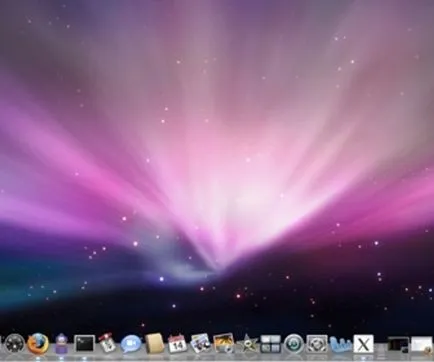
Ha gyakran zaloginivatsya és razloginivatsya a rendszerben, ezt a tanácsot majd meg az utat. Fogunk beszélni két módon megváltoztatni a képernyőn látható kép jelenik meg közben a felhasználó bejelentkezési vagy változtatni a rendszert. Ez takarít meg attól, hogy szemléljük ugyanazt a mintát sokáig.
A folyamat első. automatikus
Először is, menj a „System Preferences” és válassza ki a képet, amit szeretne látni az asztalon, a menüben a „Desktop & Screen Saver”. Ezután töltse le Loginox. Egy kis ingyenes alkalmazás, amely lehetővé teszi, hogy egyszerűsítse az obszcén képeket átvált „mák” képernyőn a pillanatban való belépés a rendszerbe. A program futtatásához, majd húzza a kiválasztott kép ingyenes ablakhoz Loginox. Voila, most láthatjuk azonnal az alapértelmezett kép, és az újonnan megválasztott kép. Nyomja az «új Bejelentkezés kép», hogy erősítse meg a felhasználó jelszavát, és minden - a feladat.
A teljes felhasználói munkamenet és folytathatja azt. Látni fogja a normál kép cserélni.
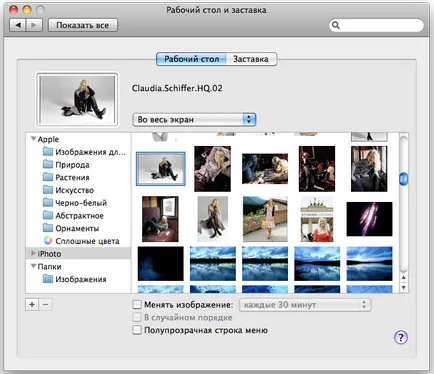
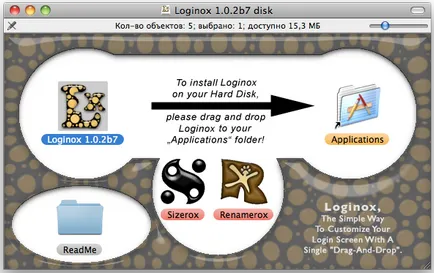
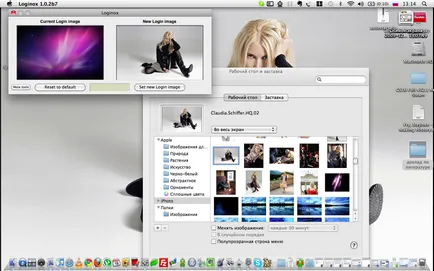
Loginox legújabb verziója kompatibilis a Mac OS 10.5 és 10.6, ha egy korábbi verziója a rendszer - meg kell keresni egy másik változata a kérelmet.
Második módszer. terminál
Mit tennénk nélkül „Terminal”, mi? Abszolút minden művelet elvégezhető ezzel a szörnyű állat, még akkor is, mint például a kép megváltoztatása, amikor a felhasználó megváltoztathatja vagy jelentkezzen be. Azonban bumm minden - túl nem lesz probléma. Figyelmeztetem, legyen óvatos, ha a szörnyű terminál parancsok.
Nyissa meg a „Terminál” és reprint gondosan írt parancsot:
alapértelmezett levelet /Library/Preferences/com.apple.loginwindow \\
Felhívjuk figyelmét, hogy a szöveget egyszeres idézőjelbe, kezdve a / path / to. Meg kell helyettesíteni a valódi út a kívánt fájlt. Például így:
alapértelmezett levelet /Library/Preferences/com.apple.loginwindow \\
Ügyeljünk arra, hogy az út helyes volt. Végrehajtani a parancsot, meg kell adnia egy felhasználói jelszót.
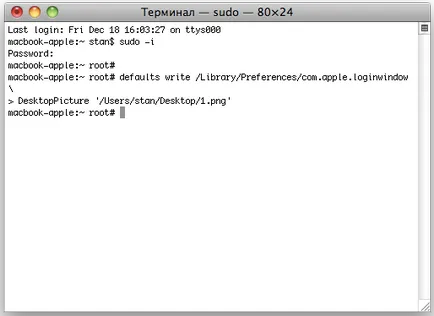
Miután csinálni, ne számíts semmi különös: nem bejelentés, hogy a művelet sikeres volt, nem. Ha helyesen írta be, a következő alkalommal, amikor bejelentkezik, csak hogy lásd az új háttérkép. Ez minden.